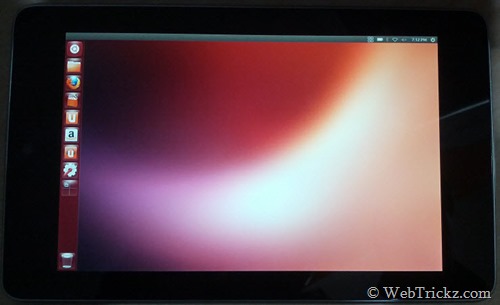NOWOŚĆ: Przewodnik jak zainstalować Ubuntu Touch Developer Preview na Nexusie 7 używając Windows
Ubuntu 13.04 (Raring Ringtail) dla Google Nexus 7 został ogłoszony pod koniec października, gdzie Jono Bacon stwierdził, że na tablecie Nexus 7 będzie działał Ubuntu Desktop, a jednocześnie skupi się na rdzeniu Ubuntu.
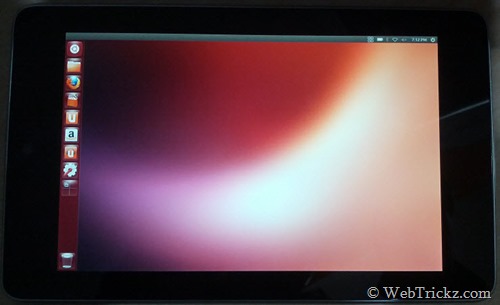
Według Jono –
Główny cel dla Ubuntu 13.04 ma na celu uruchomienie Ubuntu na tablecie Nexus 7. Aby było jasne, nie będzie to tabletowy interfejs Unity działający na Nexusie 7 8/16GB, ale zamiast tego skupimy się na uruchomieniu aktualnego Ubuntu Desktop na Nexusie, abyśmy mogli upewnić się, że takie elementy jak jądro, zarządzanie energią i inne powiązane obszary działają efektywnie na urządzeniu typu tablet.
Canonical udostępnia natywny instalator o nazwie „Ubuntu Nexus 7 Desktop Installer”, aby pomóc deweloperom i zainteresowanym użytkownikom łatwo zainstalować Ubuntu na Nexusie 7 za pomocą interfejsu graficznego, gdzie najnowszy obraz jest pobierany automatycznie i odpowiednio flashowany. Jedynym ograniczeniem jest to, że desktopowy instalator Ubuntu Nexus 7 wymaga systemu Ubuntu 12.04 LTS lub nowszych, co utrudnia instalację użytkownikom niebędącym użytkownikami Ubuntu. Mimo że Ubuntu Wiki zawiera listę ręcznych procedur flashowania Ubuntu na Nexusie 7. Jednak wymaga to również Ubuntu, co sprawia, że wielu użytkowników Windows nie ma wyboru.
Najwyraźniej nasz przewodnik jest pierwszym w swoim rodzaju oferującym procedurę flashowania Ubuntu na Asusie Nexus 7 poprzez system operacyjny Windows. ��
Zastrzeżenie: Wypróbuj tę instrukcję na własne ryzyko! Nie ponosimy odpowiedzialności w przypadku, gdy Twoje urządzenie zostanie uszkodzone. Może to również spowodować utratę gwarancji.
Uwaga: To jest obraz podglądu deweloperskiego, nie jest przeznaczony dla zwykłych użytkowników. Ten proces spowoduje zastąpienie istniejącego systemu operacyjnego Android na Nexusie 7 systemem Ubuntu 13.04. Aby powrócić do systemu Android, należy uruchomić oficjalny system Android 4.2.1 obraz fabryczny na Twoim Nexusie 7.
- Ten proces wymaga odblokowania bootloadera, który Całkowite wyczyszczenie urządzenia włączając /sdcard. Dlatego najpierw wykonaj kopię zapasową.
- Ta procedura jest przeznaczona tylko dla tabletu Nexus 7 (8 GB, 16 GB lub 32 GB).
Ręczna instalacja Ubuntu 13.04 na Nexusie 7 [Instrukcje krok po kroku]
Krok 1 – To jest ważny krok. Musisz zainstalować i skonfigurować sterowniki w systemie Windows. Zapoznaj się z naszym przewodnikiem: Jak zainstalować sterowniki ADB i Fastboot dla Nexusa 7 w systemie Windows 7 & Windows 8
Krok 2 – Pobierz i rozpakuj wszystkie wymagane pliki.
– Pobierz Ubuntu 13.04 (Raring Ringtail) Daily Build (boot.img & img.gz) z http://cdimage.ubuntu.com/daily-preinstalled/current. (Pobierz tylko te 2 pliki: 'raring-preinstalled-desktop-armhf+nexus7.bootimg” i „raring-preinstalled-desktop-armhf+nexus7.img.gz’). Następnie rozpakuj plik img.gz i zmień rozszerzenie pliku wyodrębnionego pliku z .surowy do .img.
– Pobierz platforma-tools-v16. Rozpakuj plik zip do folderu 'platform-tools-v16′ na pulpicie. Następnie przenieś powyższe dwa .pliki img do tego samego folderu tak, że wszystkie wymagane pliki są umieszczone w jednym folderze. Odwołaj się do obrazu:
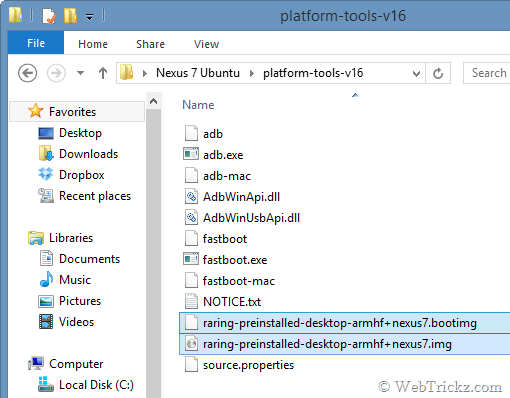
Krok 3 – Kontynuuj odblokowywanie Bootloadera i flashowanie Ubuntu
- Wyłącz Nexusa 7. Następnie uruchom go w trybie bootloadera/fastboota, przytrzymując jednocześnie klawisze zwiększania i zmniejszania głośności oraz klawisz zasilania.
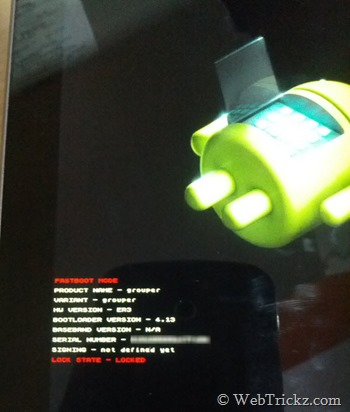
- Podłącz kartę do komputera za pomocą kabla USB.
- Kliknij prawym przyciskiem myszy na folder 'platform-tools-v16′, trzymając wciśnięty klawisz Shift, i kliknij na 'Otwórz okno poleceń tutaj’.
- Otworzy się okno wiersza poleceń. Typ urządzenia fastboot aby sprawdzić, czy urządzenie jest rozpoznawane w trybie fastboot.
Odblokuj Bootloader Nexusa 7 – Odblokowanie bootloadera spowoduje wymazanie wszystkich danych z urządzenia, w tym z karty SD. Upewnij się, że wykonałeś kopię zapasową ważnych plików.
W CMD wpisz polecenie fastboot oem unlock .Następnie pojawia się ekran zatytułowany „Odblokuj bootloader?’ pojawi się na urządzeniu. Wybierz 'Tak’, aby odblokować (użyj klawiszy głośności do nawigacji i klawisza zasilania do dokonania wyboru).) Stan blokady powinien wskazywać na Odblokowany.
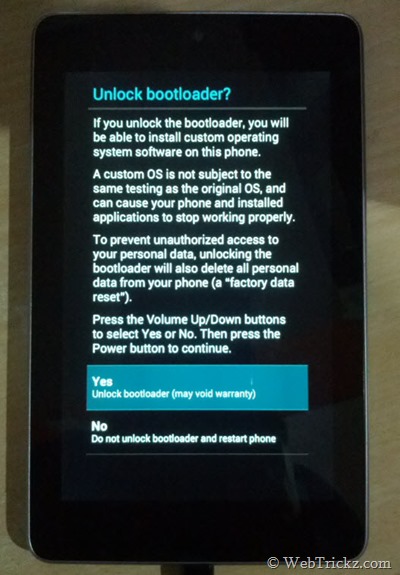
Flashowanie Ubuntu 13.04 Ręcznie na Nexusie 7 –
Gdy urządzenie jest w trybie fastboot, wprowadź wszystkie poniższe polecenia krok po kroku w podanej kolejności (użyj funkcji kopiuj-wklej w CMD, aby wprowadzić polecenie).
Uwaga:: Upewnij się, że czekasz na komunikat „zakończono.”przed wykonaniem następnego polecenia wyświetl powiadomienie w CMD. Flashowanie pliku userdata trwa kilka minut.
fastboot wymazanie bootowania
fastboot wymazywanie userdata (Nie jest wymagane, jeśli odblokowałeś urządzenie przed flashowaniem)
fastboot flash boot raring-preinstalowany-desktop-armhf+nexus7.bootimg
fastboot flash userdata raring-preinstalled-desktop-armhf+nexus7.img
fastboot reboot
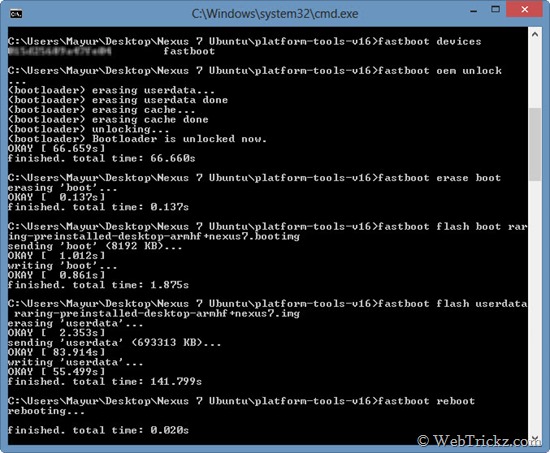
To wszystko! Nexus 7 uruchomi się ponownie i uruchomi instalator Ubuntu. Przygotowanie głównego systemu plików zajmie początkowo kilka minut, więc zachowaj cierpliwość.
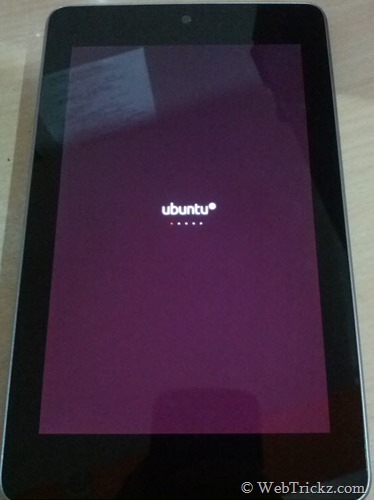
Film instruktażowy –
Źródło: Ubuntu Wiki